
Tapez-vous régulièrement les mêmes mots longs, voire des phrases? Les émoticônes complexes, les adresses ou même les mots mal orthographiés peuvent être gênants à taper, mais macOS a une fonctionnalité qui peut vous aider.
Il y a toutes sortes de façons personnaliser votre clavier macOS , et la mise en place d'une bonne liste de substitutions de texte est là-haut. S'il y a des phrases longues que vous devez taper régulièrement, vous pouvez configurer des raccourcis qui se transforment instantanément en phrase complète. Sur le côté moins pratique, vous pouvez également configurer cela pour taper rapidement des emoji, y compris le tristement célèbre ¯ \ _ (ツ) _ / ¯.
Voici comment trouver, configurer et utiliser la fonction de test de substitution sur votre Mac, afin d'accélérer un peu votre flux de travail.
Configurer vos propres règles de remplacement de texte
Pour trouver la fonction de substitution de texte intégrée à votre Mac, accédez à Préférences système> Clavier.

Dirigez-vous vers l'onglet «Texte».
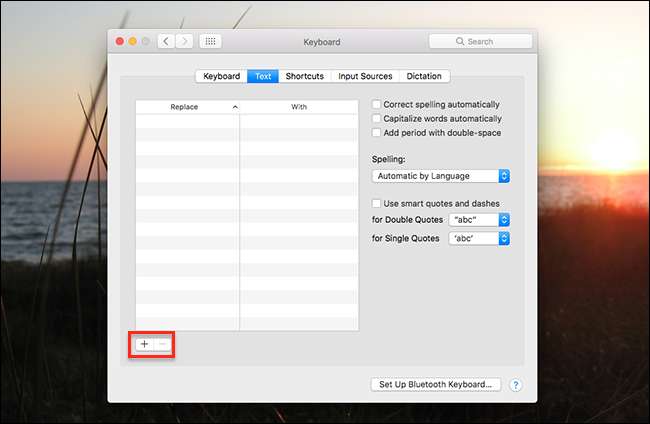
Sur le côté gauche de cette fenêtre, vous trouverez le panneau Substitution de texte. En bas à gauche, il y a un bouton «+», que vous pouvez utiliser pour ajouter de nouveaux éléments au panneau.
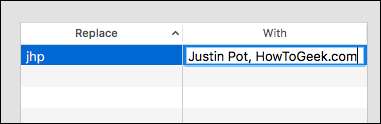
Dans la colonne "Remplacer", vous devez mettre quelque chose qui est rapide à taper, idéalement quelque chose que vous êtes peu susceptible de taper dans des circonstances normales. Par exemple, j'utilise mes initiales minuscules. Dans la colonne «Avec», vous devez mettre la phrase la plus longue que vous souhaitez éviter de taper. Je vais avec mon nom et mon employeur, que j'utilise souvent, mais vous pouvez l'utiliser pour presque tout.
Vous pouvez commencer à utiliser vos éléments de remplacement automatique dès que vous les ajoutez. Dirigez-vous vers TextEdit, ou n'importe quel éditeur de texte, et tapez votre phrase «Remplacer». Vous verrez l'option pour le remplacer:

Comme vous pouvez le voir, une fenêtre contextuelle suggère votre phrase «Avec»; vous pouvez appuyer sur la flèche vers le bas pour le sélectionner et «Entrée» pour l'appliquer.
Si cela est trop lent, vous pouvez simplement taper la phrase "Remplacer", puis appuyer sur espace. Votre Mac se substituera automatiquement.
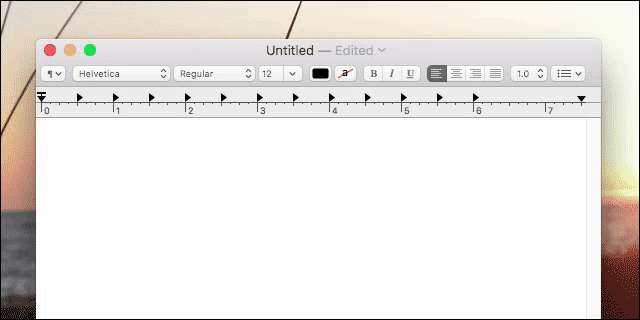
Speedy, non? Finalement, l'utilisation de vos versions abrégées deviendra une seconde nature et votre flux de travail sera accéléré. Mieux encore, vous n’avez même pas besoin d’un programme tiers: tout est intégré au système d’exploitation.
Exportation et importation des paramètres de remplacement de texte
Il n’ya pas de moyen évident de le savoir, mais vous pouvez rapidement exporter vos phrases de substitution de texte pour les utiliser sur un autre Mac. Pour ce faire, sélectionnez simplement toutes les phrases que vous souhaitez exporter (utilisez Commande + A pour les sélectionner toutes, si vous le souhaitez). Ensuite, faites glisser les phrases sur votre bureau.
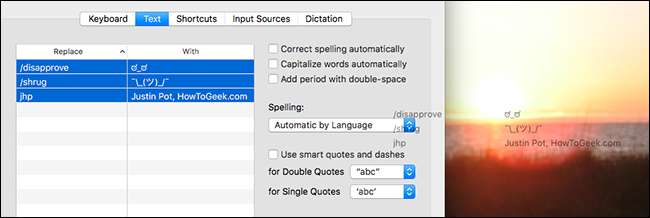
Juste comme ça, vous aurez un fichier, appelé "Text Substitution.plist", qui comprend toutes les phrases que vous avez exportées.

Vous pouvez le faire glisser dans la même fenêtre sur n'importe quel autre Mac afin d'importer vos paramètres de remplacement automatique. C'est un excellent moyen de partager un tas de règles avec des collègues.
Si vous souhaitez simplement transférer des paramètres entre deux Mac que vous possédez, vous n'avez probablement pas besoin de vous en préoccuper. Si vous êtes un utilisateur iCloud, les paramètres seront synchronisés avec tous vos Mac, et même votre appareil iOS.
Importez rapidement un tas de substituts Emoji
Nous l'avons mentionné dans notre guide ultime des emoji sur Mac , mais il existe un moyen rapide d'ajouter pratiquement tous les emoji à votre liste. Se diriger vers Remplacement du texte Emoji et téléchargez leur fichier .plist exhaustif, que vous pouvez importer rapidement en le faisant glisser dans votre champ de sous-station de texte.

De cette manière, vous pourrez saisir rapidement n'importe quel emoji avec le même schéma de dénomination utilisé par Slack. Ce n’est probablement pas pratique, mais c’est un bon exemple de ce que cette fonctionnalité peut faire sans logiciel tiers. Créez vos propres substitutions utiles!






